Kā lietot augšējo un apakšindeksu pakalpojumā Google dokumenti
Kas jāzina
- Iezīmējiet tekstu un atlasiet Formāts > Teksts > Virsraksts vai Apakšraksts.
- Īsceļš: iezīmējiet tekstu un nospiediet Ctrl+. augšrakstam vai Ctrl+, par apakšindeksu.
- Lai iegūtu īpašas rakstzīmes, noklikšķiniet uz Ievietot > Speciālie varoņi > tips augšraksts vai apakšindekss un izvēlieties rakstzīmi.
Tālāk ir norādīts, kā ātri pievienot augšraksta vai apakšraksta tekstu pakalpojumā Google dokumenti, izmantojot Formāts vai Ievietot izvēlne.
Vienkāršs veids, kā izveidot virsrakstu pakalpojumā Google dokumenti
Lai tekstam pievienotu augšējo indeksu, veiciet šīs darbības:
-
Iezīmējiet tekstu, kuram vēlaties pievienot augšrakstu.
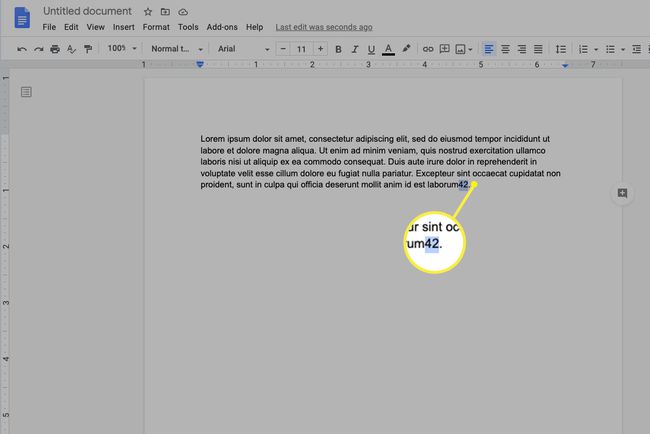
-
Klikšķis Formāts.
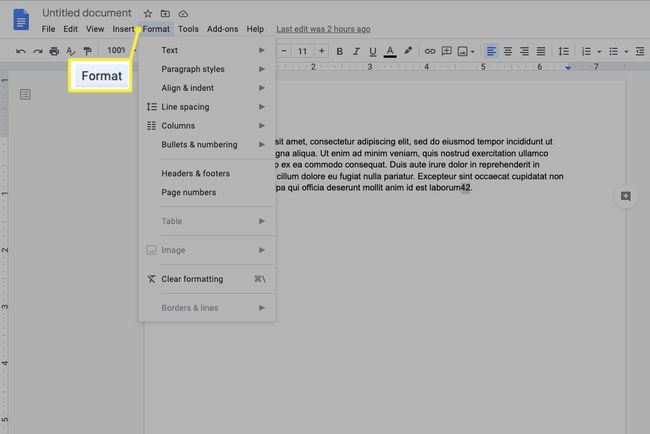
-
Klikšķis Teksts.
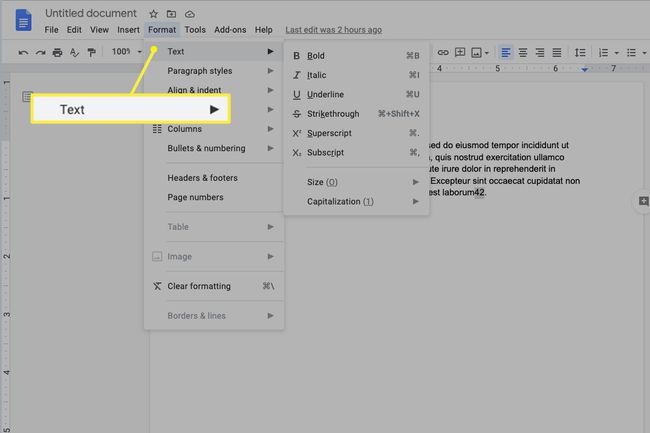
-
Klikšķis Virsraksts.
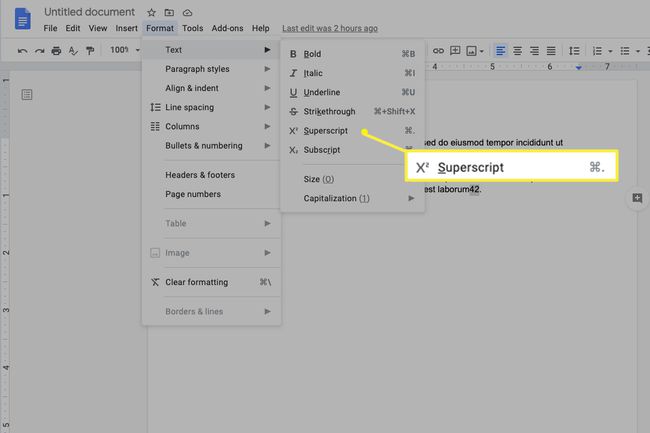
Vienkāršs veids, kā pievienot apakšrakstu pakalpojumā Google dokumenti
Lai tekstam pievienotu apakšindeksu, veiciet šīs darbības:
-
Iezīmējiet tekstu, kuru vēlaties formatēt.
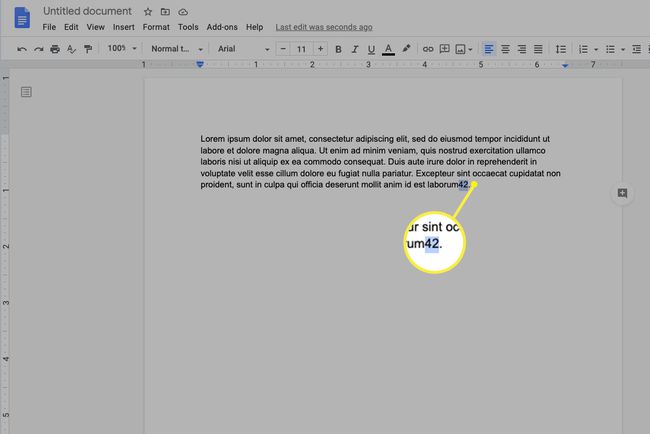
-
Klikšķis Formāts.
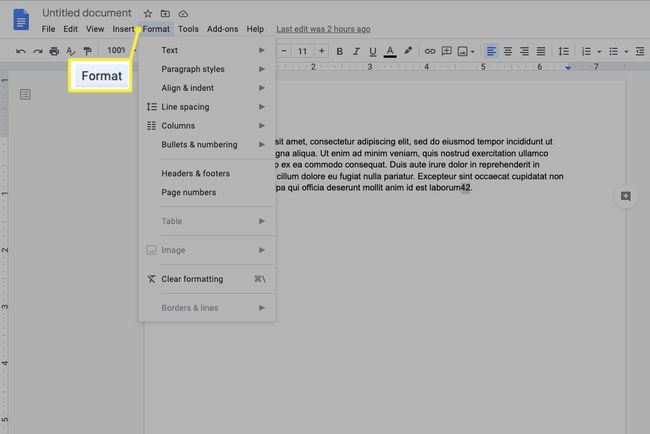
-
Klikšķis Teksts.
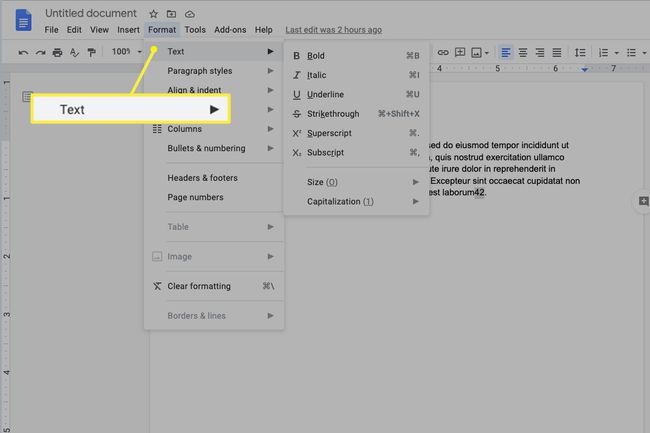
-
Klikšķis Apakšraksts.
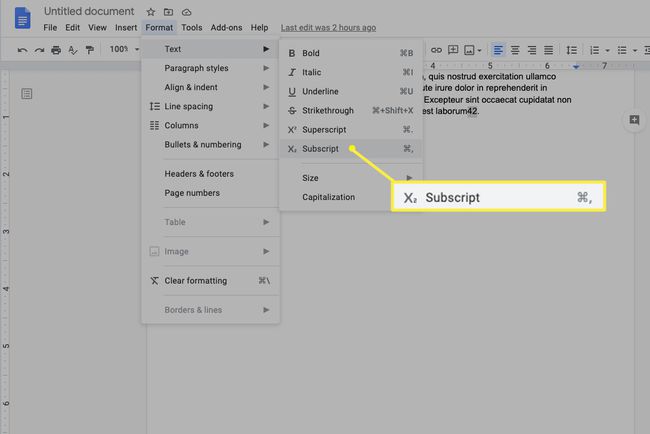
Kā pievienot apakšindeksu vai augšindeksu, izmantojot īpašas rakstzīmes
Ja ar augšējo indeksu vai apakšindeksu ir jāizdara kaut kas nedaudz iekārojamāks, varat izmantot Google dokumentu īpašo rakstzīmju funkciju. Lai gan šī opcija ir nedaudz ierobežota (tā, piemēram, nepiedāvā preču zīmju opcijas), tā joprojām var piedāvāt dažādas izvēles iespējas, kuras nevar iegūt, izmantojot izvēlni Formatēt.
Veiciet šīs darbības, lai apakšindeksam izmantotu speciālās rakstzīmes:
-
Izvēlnē noklikšķiniet uz Ievietot.

-
Klikšķis Speciālie varoņi.
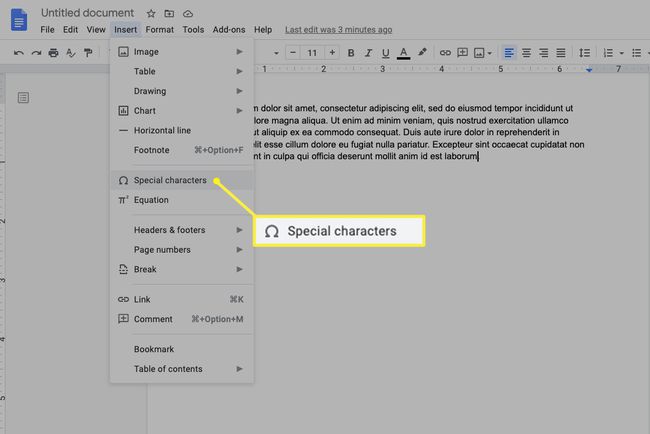
-
Kad Speciālie varoņi parādās izvēlnes lodziņš, ierakstiet "Virsraksts' vai 'Apakšraksts' meklēšanas lodziņā. Tiks parādīta opciju izvēlne, no kuras varat izvēlēties.
Varat arī uzzīmēt to, ko meklējat. Vienkārši izmantojiet kursoru, lai zīmētu lodziņā, kas saka Šeit uzzīmējiet simbolu. Tas parādīs meklēšanas rezultātus, kas mēģinās pēc iespējas precīzāk atbilst jūsu zīmējumam.
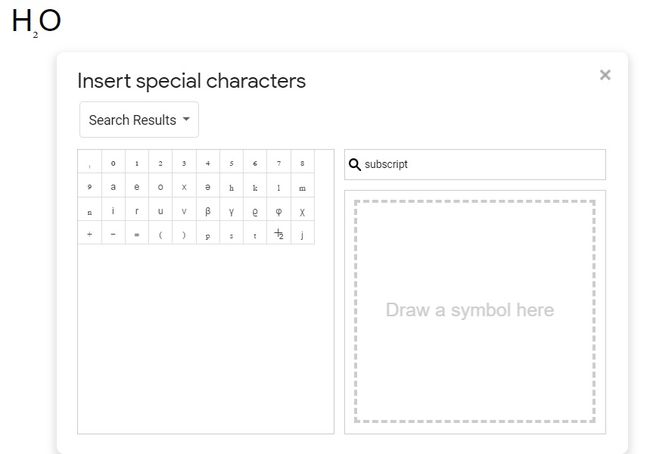
Tekstā novietojiet kursoru vietā, kur vēlaties rādīt augšējo indeksu vai apakšindeksu. Neko neizcelt; šis process ievieto tekstu jūsu vietā.
Veiciet savu izvēli no piedāvātajām iespējām.
Kā Google veidlapās iekļaut augšējo indeksu vai apakšindeksu
Ja veidojat veidlapu vai aptauja Google dokumentos, jūs nevarat pievienot augšindeksu vai apakšindeksu no veidlapas iekšpuses. Tā vietā jums ir jāielīmē jautājums veidlapā no dokumenta, kurā jau esat formatējis augšējo indeksu vai apakšindeksu.
Kā atsaukt augšējo indeksu vai apakšindeksu
Lai no teksta noņemtu kādu no formatējuma veidiem, vienkārši izpildiet darbības, ko izmantojāt, lai pievienotu augšējo indeksu vai apakšindeksu. Tādējādi formatējums tiks atsaukts un teksts atgriezīsies normālā stāvoklī.
Kāpēc dokumentā lietot augšējo indeksu vai apakšindeksu?
Ja cipari vai burti ir rakstīti līmenī virs galvenā teksta pa labi no vārda un daudz mazākā izmērā, tos sauc par augšraksts. Ja tie ir uzrakstīti zem galvenā teksta pa labi no vārda daudz mazākā izmērā, tie tiek saukti par apakšindekss.
Ir daudz iemeslu, lai, rakstot Google dokumentos, iekļautu gan augšējo, gan apakšindeksu. Rakstiski augšindekss un apakšindekss var norādīt zemsvītras piezīmes un citus citātus. Preču zīmes un pakalpojumu zīmes, piemēram, ir rakstītas augšrakstā, piemēram: TrademarkTM. Matemātiskajos vienādojumos, zinātniskajos vienādojumos un citos rakstīšanas veidos tiek izmantoti arī augšraksta apzīmējumi.
Apakšraksts tiek izmantots līdzīgos veidos. Piemēram, matemātisko vienādojumu var uzrakstīt šādi: An=An-1+An-2. Ķīmiskie savienojumi, piemēram, H2O, arī izmanto parakstīšanu.
Augšraksta un apakšraksta saīsnes nedarbosies, ja esat instalējis paplašinājumu, kas savā programmā izmanto to pašu saīsni. Lai tos varētu izmantot, jums ir jānoņem konkurējošie paplašinājumi.
